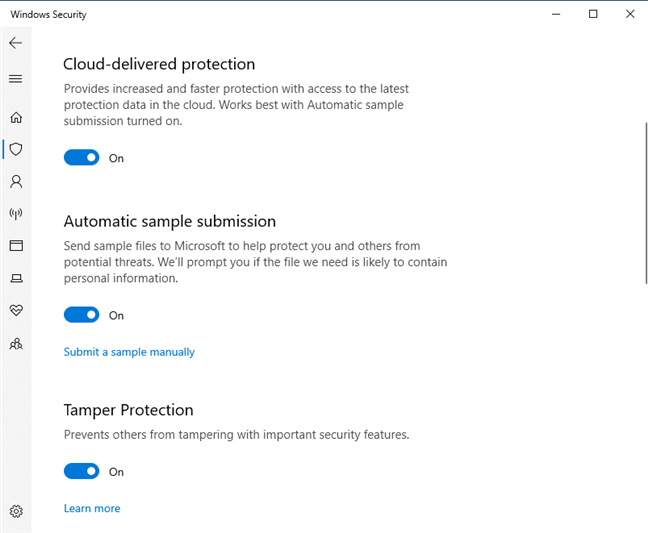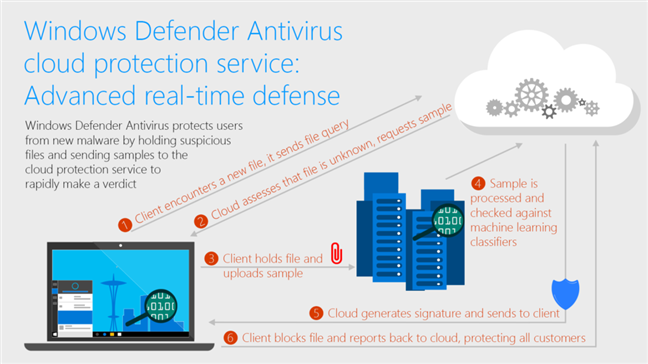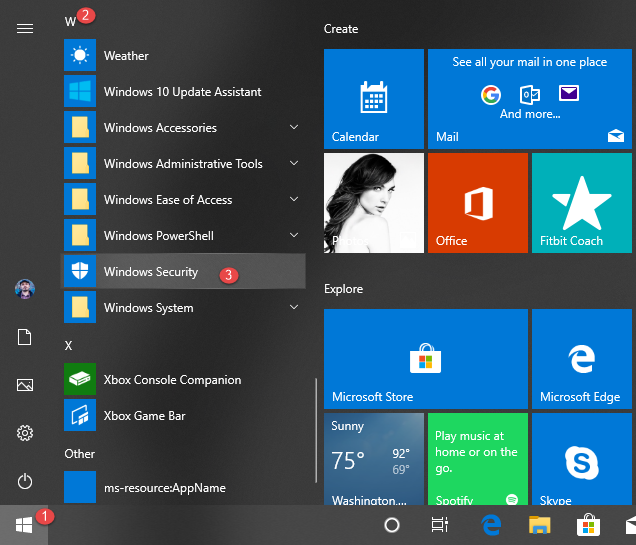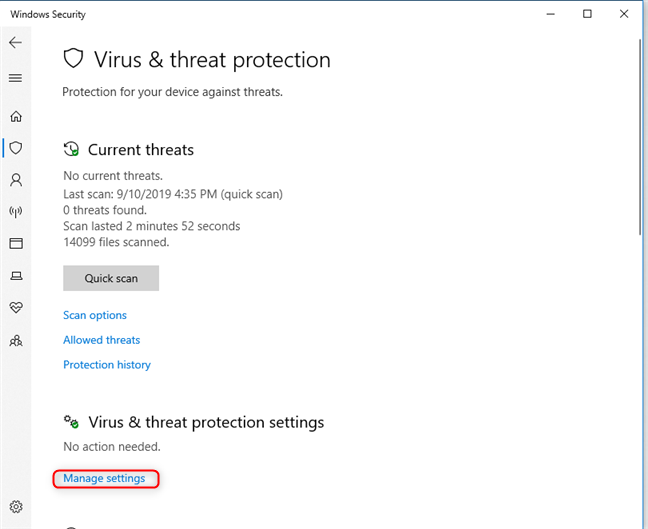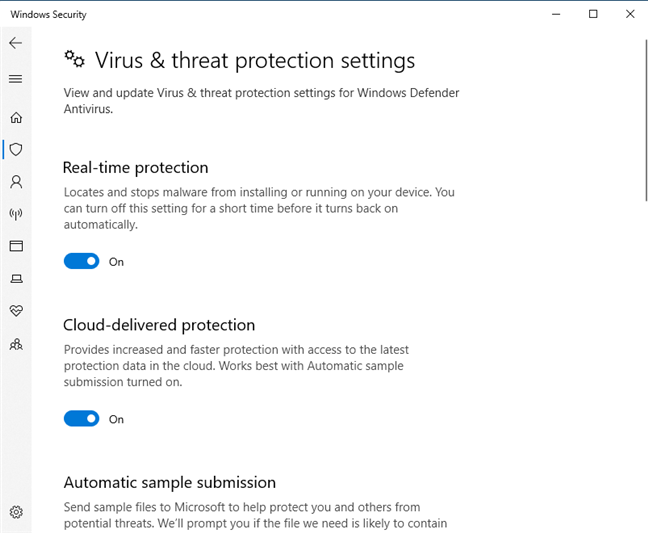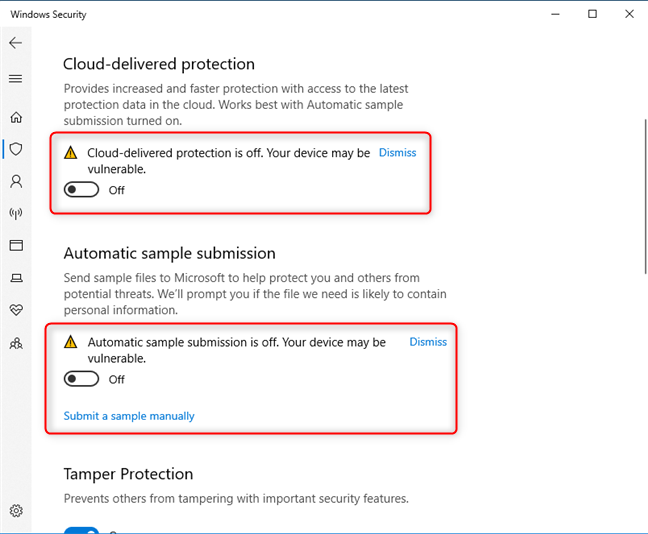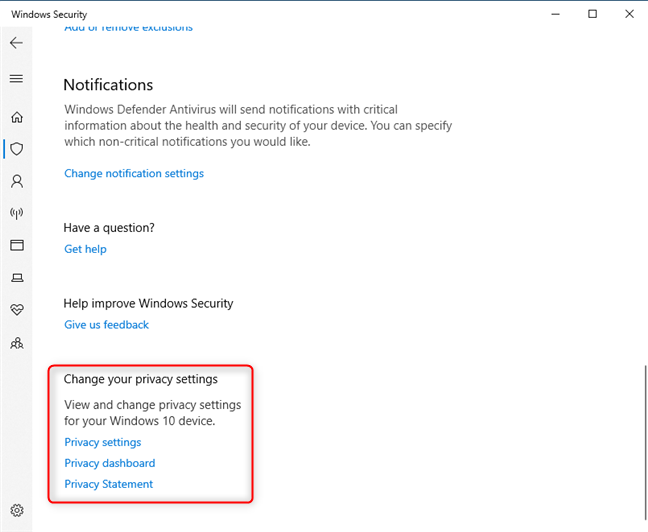El Antivirus de Windows Defender de Windows 10 tiene un par de características de protección excelentes, algunas de las cuales se malinterpretan. Dos de ellos se denominan Protección entregada en la nube y Envío automático de muestras , y funcionan en conjunto. Con su ayuda, obtiene una protección eficiente contra amenazas desconocidas que aún no se han descubierto en otras computadoras. Si está considerando deshabilitarlos, o quiere saber qué hacen para decidir si mantenerlos habilitados, lea este artículo:
Contenido
- ¿Qué es la protección proporcionada por la nube en Windows 10?
- Paso 1. Abra la aplicación de seguridad de Windows
- Paso 2. Abra la configuración de protección contra virus y amenazas
- Paso 3. Habilite o deshabilite la protección proporcionada por la nube y el envío automático de muestras
- ¿Desactivó la protección proporcionada por la nube y el envío automático de muestras?
NOTA: Las características compartidas en este artículo se introdujeron por primera vez en Windows 10 con la Actualización de aniversario . Sin embargo, algunas cosas han cambiado con las últimas actualizaciones y actualizamos el artículo en consecuencia.
¿Qué es la protección proporcionada por la nube en Windows 10?
Según Microsoft, "aproximadamente el 96 % de todos los archivos de malware detectados y bloqueados por Windows Defender Antivirus se observan solo una vez en una sola computadora, lo que demuestra la naturaleza polimórfica y dirigida de los ataques modernos y el estado fragmentado del panorama de amenazas. Por lo tanto, bloquear el malware a primera vista es una capacidad de protección crítica".
La función de protección en la nube de Windows 10 permite que Windows Defender Antivirus bloquee la mayoría de las amenazas nuevas y nunca antes vistas a primera vista. Cuando Windows Defender Antivirus necesita inteligencia adicional para verificar la intención de un archivo sospechoso, envía algunos metadatos al servicio de protección en la nube creado por Microsoft, que puede determinar si el archivo es seguro o malicioso en milisegundos.
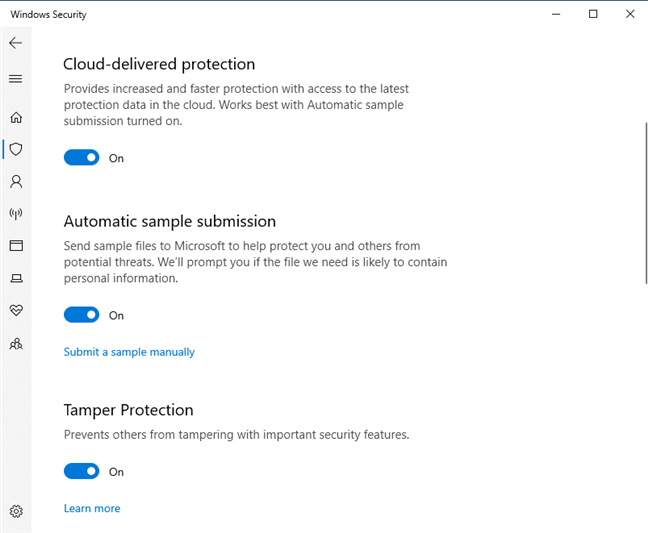
Protección entregada en la nube y envío automático de muestras
Cuando el servicio de protección en la nube antivirus de Windows Defender no puede llegar a un veredicto concluyente, puede solicitar la muestra de malware potencial para una inspección más detallada. Si el envío automático de muestras está habilitado, Windows Defender Antivirus carga los archivos sospechosos que encuentra en el servicio de protección en la nube para un análisis rápido. Mientras espera un veredicto, Windows Defender Antivirus mantiene un bloqueo en esos archivos, evitando posibles comportamientos maliciosos. El antivirus de Windows Defenderluego toma medidas en función de la decisión recibida del servicio de protección entregado en la nube. Por ejemplo, si el servicio de protección en la nube determina que un archivo es malicioso, bloquea la ejecución del archivo y brinda protección instantánea. De forma predeterminada, Windows Defender Antivirus está configurado para esperar hasta 10 segundos para recibir una respuesta del servicio de protección en la nube antes de permitir que se ejecuten los archivos sospechosos.
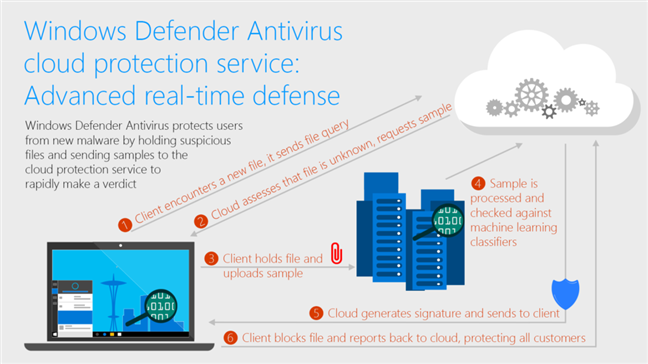
Fuente: Microsoft: cómo funciona el servicio de protección en la nube
Por lo tanto, si desea que la protección proporcionada por la nube funcione con todo su potencial, también debe activar la función de envío automático de muestras de Windows Defender Antivirus .
Si desea obtener más detalles sobre este tema, le recomendamos leer el servicio de protección en la nube antivirus de Windows Defender: defensa avanzada en tiempo real contra malware nunca antes visto .
Paso 1. Abra la aplicación de seguridad de Windows
Para habilitar o deshabilitar la protección proporcionada por la nube y las funciones de envío automático de muestras de Windows Defender Antivirus , lo primero que debe hacer es abrir la aplicación de seguridad de Windows . Una manera fácil de hacerlo es hacer clic o tocar el acceso directo de Seguridad de Windows desde el menú Inicio , en la lista de aplicaciones.
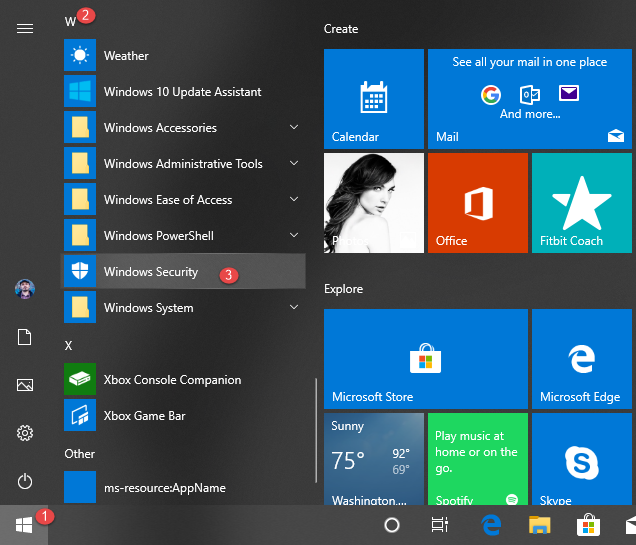
El acceso directo de seguridad de Windows desde el menú Inicio
Paso 2. Abra la configuración de protección contra virus y amenazas
En la aplicación de seguridad de Windows , haga clic o toque Protección contra virus y amenazas .

La configuración de protección contra virus y amenazas
Desplácese hacia abajo hasta que encuentre la sección llamada "Configuración de protección contra virus y amenazas". En él, debería ver un enlace llamado "Administrar configuración". Haga clic o tóquelo.
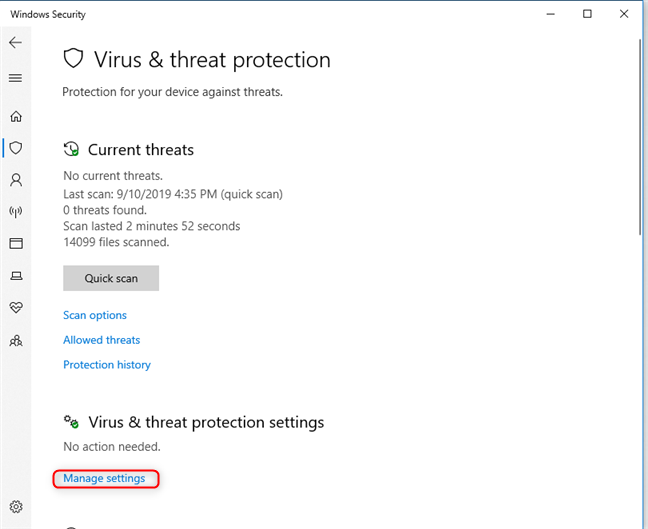
El vínculo Administrar configuración de Seguridad de Windows
Paso 3. Habilite o deshabilite la protección proporcionada por la nube y el envío automático de muestras
En la lista de " Configuración de protección contra virus y amenazas ", encontrará diferentes interruptores que puede usar para activar y desactivar las diversas funciones de protección de Windows Defender Antivirus .
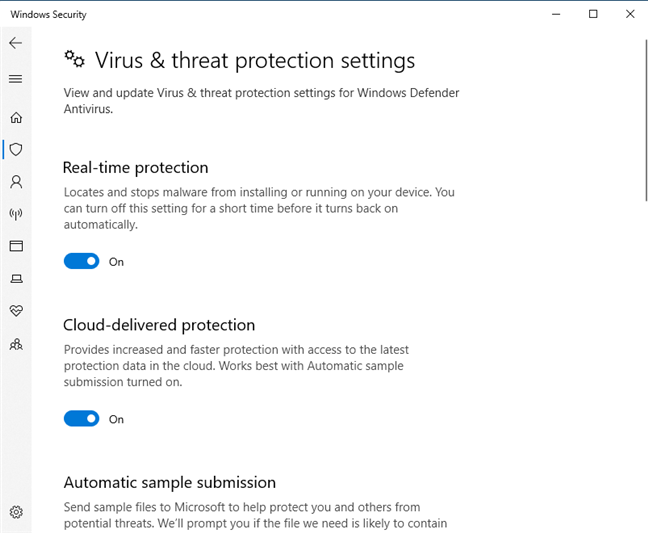
Los interruptores para activar y desactivar las características del Antivirus de Windows Defender
La "Protección entregada en la nube" debe estar activada de forma predeterminada porque "brinda una protección mayor y más rápida con acceso a los datos de protección más recientes en la nube". También establece que "funciona mejor con el envío automático de muestras activado", que envía muestras de archivos sospechosos a Microsoft sin solicitarle que lo haga. Si no desea que el Antivirus de Windows Defender se comunique con la infraestructura basada en la nube de Microsoft y nunca reciba ni envíe datos desde ella, configure los interruptores para la Protección entregada en la nube y para el Envío automático de muestras en Desactivado.
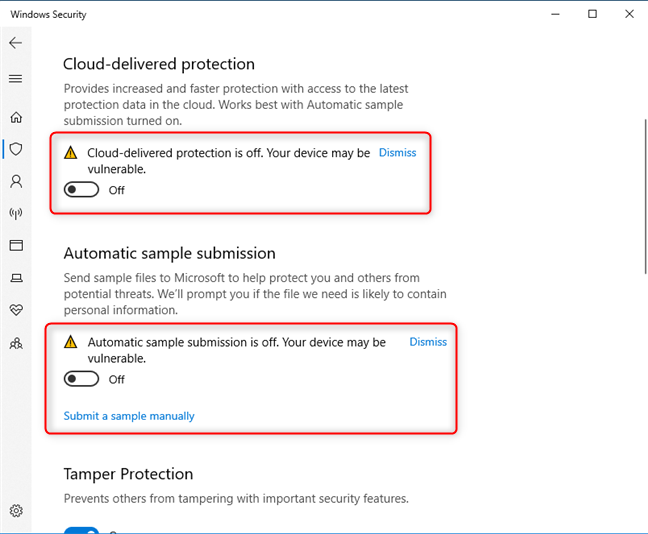
Deshabilitar la protección proporcionada por la nube y el envío automático de muestras
Después de hacer eso, Seguridad de Windows dice que "La protección proporcionada por la nube está desactivada. Su dispositivo puede ser vulnerable" y que "El envío automático de muestras está desactivado. Su dispositivo puede ser vulnerable". Ambas afirmaciones son correctas y no recomendamos desactivar estas funciones, ya que reducen la eficacia de la protección antivirus que obtiene en Windows 10.
NOTA: Si desea obtener más detalles sobre qué información se envía a Microsoft y cómo se usa, haga clic o toque el enlace "Declaración de privacidad" que se encuentra en la parte inferior de la lista con la configuración.
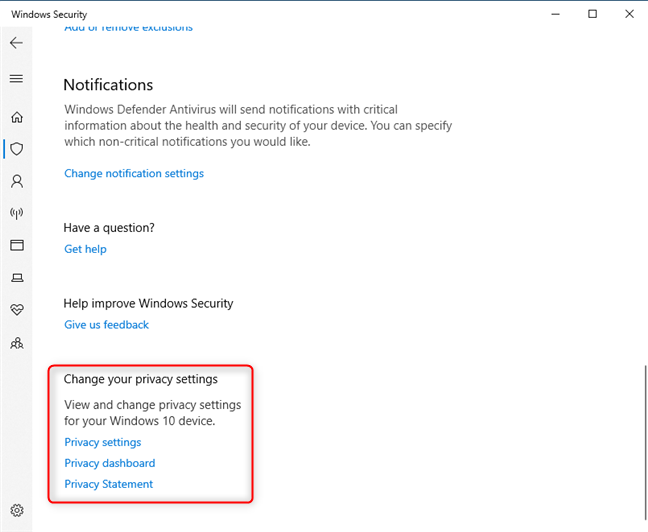
La configuración de privacidad de Seguridad de Windows
¿Desactivó la protección proporcionada por la nube y el envío automático de muestras?
Esperamos que esta guía lo haya ayudado a comprender mejor estas características de protección incluidas en Windows 10 y Windows Defender Antivirus . Antes de cerrar, díganos si decidió deshabilitar la protección proporcionada por la nube y el envío automático de muestras o si los mantuvo activados. Comenta abajo y discutamos.